win10 怎么改文件后缀名 window10如何改文件后缀名
更新时间:2021-07-20 10:35:04作者:huige
电脑中的每种文件都有属于自己的文件后缀名,方便我们进行区分,不过这个文件后缀名并不是固定的,我们有时候也可以根据自己的需要来进行修改,那么win10纯净版系统下怎么改文件后缀名呢,针对这个问题,一起来看看window10改文件后缀名的步骤吧。
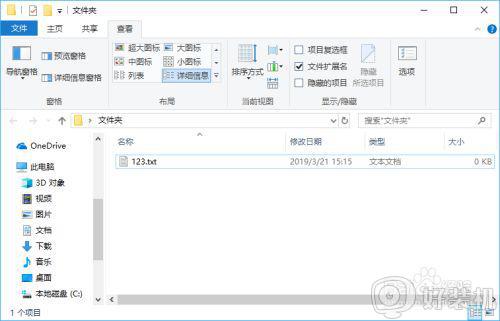
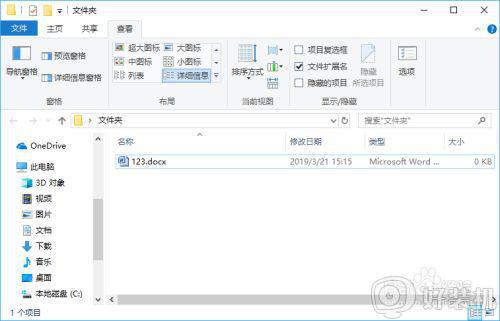
具体步骤如下:
1、首先,我们打开我们的电脑,然后我们双击电脑桌面上的一个文件夹;

2、进入文件夹之后,我们可以看到一个文件,此时的文件后缀名是不显示的,win10系统默认的是不显示后缀名的;
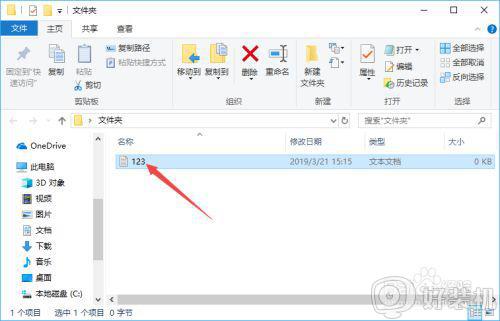
3、我们点击工具栏中的查看;
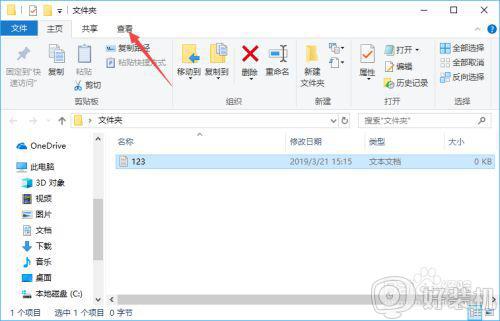
4、弹出的界面,我们点击文件扩展名前面的勾选框;
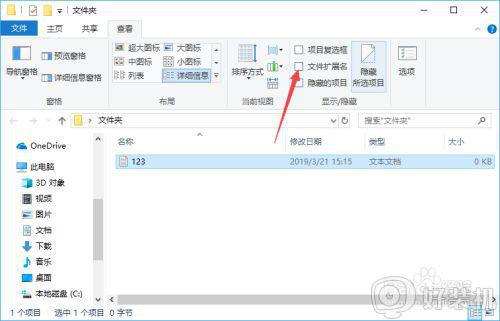
5、之后我们就可以看到该文件的后缀名了,如图所示;
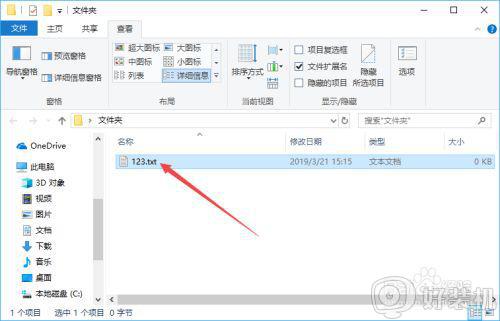
6、然后我们右击该文件,弹出的界面,我们点击属性;
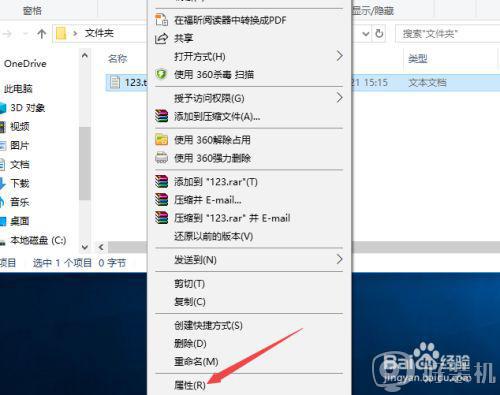
7、然后我们将后缀名进行更改,之后我们点击确定;
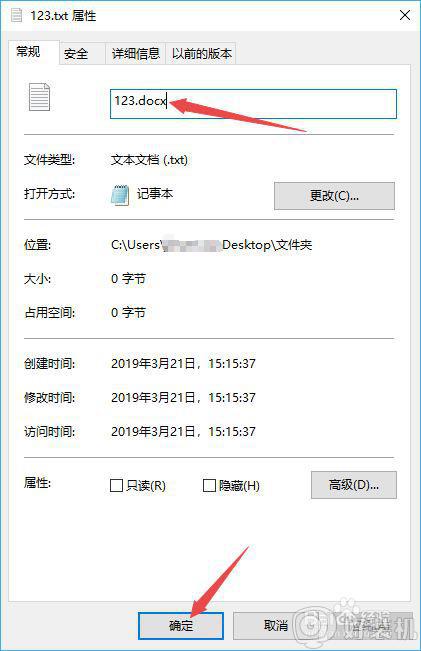
8、弹出的界面,我们直接点击是;
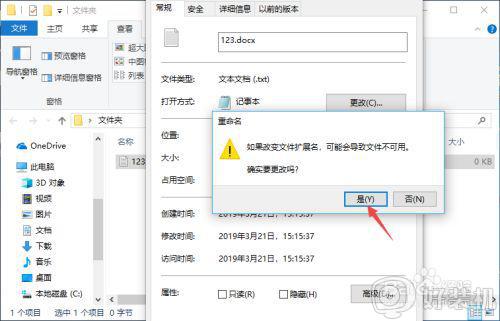
9、最终结果如图所示,这样我们就更改了文件的后缀名了。相信大家看后也就会更改文件的后缀名了。
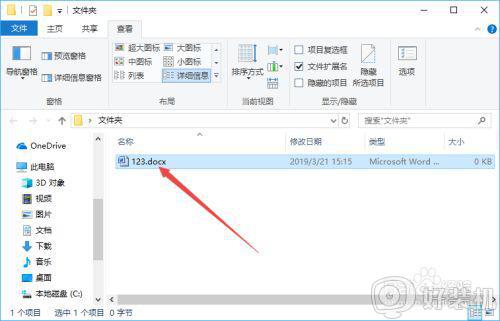
关于window10如何改文件后缀名就给大家讲解到这边了,有这个需要的用户们可以参考上面的方法步骤来进行修改即可,更多精彩内容欢迎继续关注本站!
win10 怎么改文件后缀名 window10如何改文件后缀名相关教程
- win10改文件后缀名怎么改 win10更改文件后缀名的方法
- win10改文件名后缀图文教程 win10如何修改文件名后缀
- win10怎么批量修改文件名后缀 win10如何一键修改文件名后缀
- win10怎么改文件后缀名 win10修改文件后缀名的方法
- windows10怎么显示文件后缀名 如何显示文件后缀名win10
- win10 怎样统一改文件后缀 win10系统批量修改文件名后缀的步骤
- win10修改文件格式设置方法 win10怎么更改文件格式后缀名
- 更改文件后缀名win10设置方法 win10电脑如何更改文件属性后缀
- windows10怎么显示文件后缀名 win10文件后缀显示的设置方法
- windows10显示后缀名怎么设置 win10如何设置显示文件后缀名
- win10错误代码为0xc000021a如何解决 win10错误代码为0xc000021a解决教程
- win10的任务栏跑到上面去了怎么办 win10桌面任务栏跑到上面了处理方法
- win10的恢复重置此电脑在哪里 win10怎么恢复出厂设置重置电脑
- win10的背景图片在哪个目录 win10电脑桌面当前壁纸所在位置
- win10登录密码在哪里设置 win10登录密码怎么设置
- win10怎样关闭防火墙 win10关闭防火墙的详细方法
win10教程推荐
- 1 win10的恢复重置此电脑在哪里 win10怎么恢复出厂设置重置电脑
- 2 win10电脑密码忘了怎么打开电脑 win10电脑开机密码忘了怎么解除
- 3 win10自带虚拟光驱怎么打开 win10自带虚拟光驱的打开步骤
- 4 三国志11win10玩不了完美解决办法 windows10不能玩三国志11如何解决
- 5 win10wifi连接上但不能上网怎么办 win10连接wifi但是上不了网处理方法
- 6 win10usb鼠标插上没反应怎么办 win10插上usb鼠标不能用如何修复
- 7 win10不能卸载软件怎么办 win10系统不能卸载软件修复方法
- 8 win10清理右键菜单多余选项步骤 win10怎么删除右键多余选项
- 9 win10家庭版怎么换成专业版 如何把win10家庭版改为专业版
- 10 win10防火墙怎么关闭自动扫描 win10防火墙自动扫描在哪关闭
